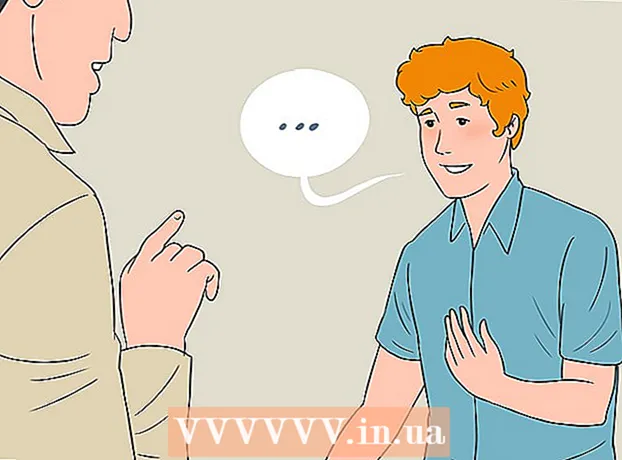लेखक:
Roger Morrison
निर्मितीची तारीख:
20 सप्टेंबर 2021
अद्यतन तारीख:
1 जुलै 2024

सामग्री
- पाऊल टाकण्यासाठी
- 6 पैकी 1 पद्धत: फोटोशॉप
- 6 पैकी 2 पद्धत: मायक्रोसॉफ्ट पेंट
- 6 पैकी 3 पद्धत: मायक्रोसॉफ्ट पॉवर पॉइंट
- 6 पैकी 4 पद्धतः ऑनलाइन बॅनर तयार करा
- 6 पैकी 5 पद्धत: आपल्या बॅनरशी जुळण्यासाठी एक अवतार तयार करा
- 6 पैकी 6 पद्धतः फोरम स्वाक्षर्या, वेबसाइट इ. मध्ये बॅनर जोडणे.
- टिपा
- चेतावणी
वेब बॅनर असे काहीतरी आहे ज्याला आपण आतापर्यंत परिचित आहोत. सामान्यत: वेबसाइटच्या शीर्षस्थानी असलेली प्रतिमा, कंपनीचे नाव आणि लोगो असो, जाहिराती असो किंवा व्यावसायिक वेबसाइटच्या बाबतीत या दोन्ही गोष्टी. बॅनर माहितीपूर्ण, आकर्षक आणि मोहक असावे - आपल्याला सरासरी अभ्यागत आसपास रहायचे आहे. हे करण्याचे काही मार्ग आम्ही आपल्याला दर्शवित आहोत.
पाऊल टाकण्यासाठी
6 पैकी 1 पद्धत: फोटोशॉप
 नवीन कागदजत्र तयार करा. बॅनरचे आकार काय असावे ते ठरवा: बरेच प्रमाणित आकार आहेत. आमच्या हेतूसाठी, आम्ही प्रमाणित "पूर्ण बॅनर" आकार: 60 पिक्सेलद्वारे 468 पिक्सेल:
नवीन कागदजत्र तयार करा. बॅनरचे आकार काय असावे ते ठरवा: बरेच प्रमाणित आकार आहेत. आमच्या हेतूसाठी, आम्ही प्रमाणित "पूर्ण बॅनर" आकार: 60 पिक्सेलद्वारे 468 पिक्सेल: - टीपः हे एक प्रमाणित आकार आहे, परंतु आवश्यक नाही. हे आवश्यकतेनुसार समायोजित करा.
 पार्श्वभूमी रंग सेट करा. आपल्या वेबसाइटच्या डिझाइनशी जुळणार्या रंगाने बॅकग्राउंड लेअर भरा.
पार्श्वभूमी रंग सेट करा. आपल्या वेबसाइटच्या डिझाइनशी जुळणार्या रंगाने बॅकग्राउंड लेअर भरा. - कलर पिकर दिसण्यासाठी फोरग्राउंड रंगावर क्लिक करा आणि भरा रंग निवडा.
- पेंट बकेट टूल (बादली) सह, बॅनरचा पार्श्वभूमी स्तर निवडलेल्या रंगाने भरा.
 एक नवीन स्तर तयार करा. मजकूर आणि लोगो अधिक चांगले दिसण्यासाठी आम्ही हे अधिक चांगल्या रंगाने भरत आहोत. हे बॅनरच्या आकाराच्या आणि मध्यभागी असले पाहिजे.
एक नवीन स्तर तयार करा. मजकूर आणि लोगो अधिक चांगले दिसण्यासाठी आम्ही हे अधिक चांगल्या रंगाने भरत आहोत. हे बॅनरच्या आकाराच्या आणि मध्यभागी असले पाहिजे. - नवीन थरात आपण बॅनरपेक्षा लहान असलेली निवड करा आणि त्यास इच्छित रंगाने भरा.
- भरलेले क्षेत्र मध्यभागी ठेवा. सीटीआरएल-ए (पीसी) किंवा कमांड-ए (मॅकिन्टोश) दाबून संपूर्ण स्तर निवडा.
- पासून थरमेनू, निवडीसाठी अनुलंब स्तर संरेखित करा> अनुलंब केंद्रे. या चरणाची पुनरावृत्ती करा, परंतु आता क्षैतिज केंद्रे निवडा. हे कॉन्ट्रास्ट लेयर क्षैतिज आणि अनुलंब दोन्ही मध्यभागी करेल.
 आपला लोगो जोडा. आपली लोगो फाईल उघडा आणि बॅनर दस्तऐवजात ती कॉपी करा आणि पेस्ट करा जिथे ती नवीन स्तर म्हणून दिसून येईल. आवश्यक असल्यास हे पुन्हा वापरा. सीटीआरएल-टी (पीसी) किंवा कमांड-टी (मॅकिंटोश) दाबा आणि प्रमाण ठेवण्यासाठी शिफ्ट की वापरून दस्तऐवज मोठे किंवा लहान करण्यासाठी हँडल्स वापरा.
आपला लोगो जोडा. आपली लोगो फाईल उघडा आणि बॅनर दस्तऐवजात ती कॉपी करा आणि पेस्ट करा जिथे ती नवीन स्तर म्हणून दिसून येईल. आवश्यक असल्यास हे पुन्हा वापरा. सीटीआरएल-टी (पीसी) किंवा कमांड-टी (मॅकिंटोश) दाबा आणि प्रमाण ठेवण्यासाठी शिफ्ट की वापरून दस्तऐवज मोठे किंवा लहान करण्यासाठी हँडल्स वापरा.  आपल्या कंपनीचे नाव किंवा वेबसाइटचे नाव जोडा. मजकूर साधन निवडा, आपल्या आवडीचा फॉन्ट निवडा आणि नावात टाइप करा. जर आकार योग्य नसेल तर मागील चरणात वर्णन केल्यानुसार ते आपल्या आवडीनुसार समायोजित करा.
आपल्या कंपनीचे नाव किंवा वेबसाइटचे नाव जोडा. मजकूर साधन निवडा, आपल्या आवडीचा फॉन्ट निवडा आणि नावात टाइप करा. जर आकार योग्य नसेल तर मागील चरणात वर्णन केल्यानुसार ते आपल्या आवडीनुसार समायोजित करा.  अतिरिक्त घटक जोडा. कधीकधी लोगो आणि नाव पुरेसे असते. परंतु ओळी आणि सजावट जोडल्याने संपूर्ण गोष्ट थोडी अधिक मनोरंजक बनू शकते. हे करण्यासाठी, एक नवीन स्तर तयार करा जेणेकरून आपण इतर थरांना त्रास न देता सहज समायोजित करू शकता.
अतिरिक्त घटक जोडा. कधीकधी लोगो आणि नाव पुरेसे असते. परंतु ओळी आणि सजावट जोडल्याने संपूर्ण गोष्ट थोडी अधिक मनोरंजक बनू शकते. हे करण्यासाठी, एक नवीन स्तर तयार करा जेणेकरून आपण इतर थरांना त्रास न देता सहज समायोजित करू शकता.  साफ सफाई चालू आहे. कोणताही लोगो, शीर्षक आणि इतर घटक हलवा जेणेकरून ते अगदी बरोबर असतील आणि आपले बॅनर जतन करा.
साफ सफाई चालू आहे. कोणताही लोगो, शीर्षक आणि इतर घटक हलवा जेणेकरून ते अगदी बरोबर असतील आणि आपले बॅनर जतन करा.
6 पैकी 2 पद्धत: मायक्रोसॉफ्ट पेंट
 नवीन कागदजत्र तयार करा.
नवीन कागदजत्र तयार करा. बॅनरच्या रूपात निवड करा. हे आपल्याला पाहिजे असलेले कोणतेही आकार असू शकते परंतु येथे आपल्याला अनेक प्रमाणित आकार आढळू शकतात.
बॅनरच्या रूपात निवड करा. हे आपल्याला पाहिजे असलेले कोणतेही आकार असू शकते परंतु येथे आपल्याला अनेक प्रमाणित आकार आढळू शकतात.  जर आपल्याला रंगीत पार्श्वभूमी हवी असेल तर बॅनर आपल्यास इच्छित कोणत्याही रंगाने भरण्यासाठी पेंट बकेट वापरा. आपल्या उर्वरित वेबसाइटसह ते फिट बनवा.
जर आपल्याला रंगीत पार्श्वभूमी हवी असेल तर बॅनर आपल्यास इच्छित कोणत्याही रंगाने भरण्यासाठी पेंट बकेट वापरा. आपल्या उर्वरित वेबसाइटसह ते फिट बनवा.  फोटो, प्रतिमा आणि मजकूर जोडा. टॅबवर क्लिक करा पेस्ट करा आणि निवडा पासून पेस्ट करा.
फोटो, प्रतिमा आणि मजकूर जोडा. टॅबवर क्लिक करा पेस्ट करा आणि निवडा पासून पेस्ट करा. - आपल्याला आवडणारी एक प्रतिमा शोधा आणि क्लिक करा उघडा.
 आपली प्रतिमा इच्छिततेनुसार मोठी / लहान बनवा. टॅबवर क्लिक करा आकार बदला आणि निवडा पिक्सेल. आपल्या बॅनरच्या उंचीशी जुळण्यासाठी अनुलंब उंची सेट करा.
आपली प्रतिमा इच्छिततेनुसार मोठी / लहान बनवा. टॅबवर क्लिक करा आकार बदला आणि निवडा पिक्सेल. आपल्या बॅनरच्या उंचीशी जुळण्यासाठी अनुलंब उंची सेट करा. - प्रतिमा ठिकाणी ठेवा.
- आपल्याला पाहिजे तितक्या प्रतिमा जोडा.
 मजकूर जोडा. वापरा मजकूरसाधन (बटण) अ) वर क्लिक करा आणि आपले नाव किंवा आपण वापरू इच्छित असलेला कोणताही मजकूर जोडा.
मजकूर जोडा. वापरा मजकूरसाधन (बटण) अ) वर क्लिक करा आणि आपले नाव किंवा आपण वापरू इच्छित असलेला कोणताही मजकूर जोडा.  आपले बॅनर ट्रिम करा वापरा निवडा आणि आपल्या बॅनर भोवती आयताकृती बॉक्स काढा. आपल्या अंतिम बॅनरचे हे आकार असल्याचे सुनिश्चित करा. नंतर क्लिक करा पीक.
आपले बॅनर ट्रिम करा वापरा निवडा आणि आपल्या बॅनर भोवती आयताकृती बॉक्स काढा. आपल्या अंतिम बॅनरचे हे आकार असल्याचे सुनिश्चित करा. नंतर क्लिक करा पीक.  आपण पूर्ण झाल्यावर ते जतन करा!
आपण पूर्ण झाल्यावर ते जतन करा!
6 पैकी 3 पद्धत: मायक्रोसॉफ्ट पॉवर पॉइंट
 नवीन कोरा पॉवरपॉईंट दस्तऐवज तयार करा.
नवीन कोरा पॉवरपॉईंट दस्तऐवज तयार करा.- चित्र 100% वर सेट करा.
 बॅनरची पार्श्वभूमी काढा. बॅनरसाठी एक मानक आकार किंवा आपल्याला आवश्यक असलेला आकार वापरा.
बॅनरची पार्श्वभूमी काढा. बॅनरसाठी एक मानक आकार किंवा आपल्याला आवश्यक असलेला आकार वापरा. - टॅबवर क्लिक करा आकार आणि बेस आयत निवडा.
- हे इच्छित आकारात काढा आणि ते भरा. आपण यासाठी ठोस रंग वापरू शकता किंवा भराव नमुना वापरू शकता (मार्गे) प्रभाव भरा किंवा द्रुत शैली बटण.
 एक फोटो, लोगो किंवा इतर प्रतिमा जोडा. चित्रासाठी आम्ही काही क्लिपार्ट वापरतो. बटण दाबा चित्र आणि आपण समाविष्ट करू इच्छित प्रतिमेचा प्रकार निवडा. आपली प्रतिमा जोडा, त्यास आकार द्या आणि आपल्या बॅनरमध्ये ठेवा.
एक फोटो, लोगो किंवा इतर प्रतिमा जोडा. चित्रासाठी आम्ही काही क्लिपार्ट वापरतो. बटण दाबा चित्र आणि आपण समाविष्ट करू इच्छित प्रतिमेचा प्रकार निवडा. आपली प्रतिमा जोडा, त्यास आकार द्या आणि आपल्या बॅनरमध्ये ठेवा.  त्यात मजकूर आणि इतर घटक जोडा. त्यानंतर आपल्या कंपनीचे नाव, घोषणा आणि इतर माहिती बॅनरमध्ये ठेवा आणि ती बंद करा.
त्यात मजकूर आणि इतर घटक जोडा. त्यानंतर आपल्या कंपनीचे नाव, घोषणा आणि इतर माहिती बॅनरमध्ये ठेवा आणि ती बंद करा.  बॅनर निवडा. निवडा सुधारणे > सर्व निवडा किंवा सीटीआरएल-ए (पीसी) किंवा कमांड-ए (मॅक). महत्वाचे: आपले बॅनर आपल्याला पाहिजे त्याच मार्गाने आहे आणि स्लाइडवर दुसरे काहीही नाही हे सुनिश्चित करा!
बॅनर निवडा. निवडा सुधारणे > सर्व निवडा किंवा सीटीआरएल-ए (पीसी) किंवा कमांड-ए (मॅक). महत्वाचे: आपले बॅनर आपल्याला पाहिजे त्याच मार्गाने आहे आणि स्लाइडवर दुसरे काहीही नाही हे सुनिश्चित करा! - मजकूर नसलेल्या कोणत्याही घटकावर राइट-क्लिक करा आणि नंतर चित्र म्हणून जतन करा निवडा ...
 आपले बॅनर जतन करा. बॅनर उघडा आणि सर्वकाही आपल्या इच्छेनुसार आहे की नाही ते तपासा!
आपले बॅनर जतन करा. बॅनर उघडा आणि सर्वकाही आपल्या इच्छेनुसार आहे की नाही ते तपासा!
6 पैकी 4 पद्धतः ऑनलाइन बॅनर तयार करा
 पुढीलपैकी एका वेबसाइटवर जा: बॅनर्स एबीसी डॉट कॉम, अॅडसइग्नर डॉट कॉम, मायबॅनमेकर.कॉम इत्यादी (अजून बरेच सापडतील). या वेबसाइट्स आहेत जिथे आपण बॅनर बनवू शकता. भिन्न पर्यायांची तुलना करण्यासाठी आणि आपल्या हेतूसाठी सर्वोत्तम निवडण्यासाठी काही मिनिटे घालवा.
पुढीलपैकी एका वेबसाइटवर जा: बॅनर्स एबीसी डॉट कॉम, अॅडसइग्नर डॉट कॉम, मायबॅनमेकर.कॉम इत्यादी (अजून बरेच सापडतील). या वेबसाइट्स आहेत जिथे आपण बॅनर बनवू शकता. भिन्न पर्यायांची तुलना करण्यासाठी आणि आपल्या हेतूसाठी सर्वोत्तम निवडण्यासाठी काही मिनिटे घालवा.  मजकूर आणि प्रतिमा जोडा. आपले बॅनर तयार करण्यासाठी ऑनस्क्रीन सूचनांचे अनुसरण करा. त्यांच्याकडे बर्याचदा त्यांची स्वत: ची कलाकृती असते जी आपण वापरू शकता किंवा बॅनर बनविण्यासाठी आपण सानुकूल प्रतिमा आयात करू शकता.
मजकूर आणि प्रतिमा जोडा. आपले बॅनर तयार करण्यासाठी ऑनस्क्रीन सूचनांचे अनुसरण करा. त्यांच्याकडे बर्याचदा त्यांची स्वत: ची कलाकृती असते जी आपण वापरू शकता किंवा बॅनर बनविण्यासाठी आपण सानुकूल प्रतिमा आयात करू शकता.  आपले बॅनर व्युत्पन्न करा. आपण पूर्ण झाल्यावर, तेथे सहसा निर्यात कार्य होते जे आपल्याला बॅनर जतन करू इच्छित असलेल्या फोल्डरमध्ये किंवा निर्देशिकेत आणि कोणत्या फाइल प्रकारचा आपण वापरू इच्छिता हे निर्दिष्ट करण्याची परवानगी देते (जेपीईजी सहसा प्रथम पसंती असते). सूचनांचे अनुसरण करा, जतन करा, डाउनलोड करा आणि आपल्या इच्छेनुसार वापरा.
आपले बॅनर व्युत्पन्न करा. आपण पूर्ण झाल्यावर, तेथे सहसा निर्यात कार्य होते जे आपल्याला बॅनर जतन करू इच्छित असलेल्या फोल्डरमध्ये किंवा निर्देशिकेत आणि कोणत्या फाइल प्रकारचा आपण वापरू इच्छिता हे निर्दिष्ट करण्याची परवानगी देते (जेपीईजी सहसा प्रथम पसंती असते). सूचनांचे अनुसरण करा, जतन करा, डाउनलोड करा आणि आपल्या इच्छेनुसार वापरा.
6 पैकी 5 पद्धत: आपल्या बॅनरशी जुळण्यासाठी एक अवतार तयार करा
 हे पर्यायी आहे. आपण आपल्या बॅनरसाठी जुळणार्या अवतारबद्दल आपण मंचांवर वापरू इच्छित असल्यास याचा विचार करू शकता.
हे पर्यायी आहे. आपण आपल्या बॅनरसाठी जुळणार्या अवतारबद्दल आपण मंचांवर वापरू इच्छित असल्यास याचा विचार करू शकता.  पीक वापरा. आपल्याला बहुतेक ग्राफिक्स अनुप्रयोगांमध्ये हा पर्याय सापडेल. छोट्या आवृत्तीमध्ये आपले बॅनर क्रॉप करा.
पीक वापरा. आपल्याला बहुतेक ग्राफिक्स अनुप्रयोगांमध्ये हा पर्याय सापडेल. छोट्या आवृत्तीमध्ये आपले बॅनर क्रॉप करा. - एक लहान आवृत्ती बनविणे म्हणजे आपल्या मोठ्या बॅनरमधून एकाधिक घटक असतात. हा फक्त लोगो किंवा आपला फोटो किंवा आपल्या कंपनीचे नाव असू शकते. हे सुस्पष्ट आहे हे महत्वाचे आहे.
 तुमचा अवतार लहान असावा. 48 बाय 48 पिक्सेल एक मानक आकार आहे.
तुमचा अवतार लहान असावा. 48 बाय 48 पिक्सेल एक मानक आकार आहे.  आपला अवतार जतन करा!
आपला अवतार जतन करा!
6 पैकी 6 पद्धतः फोरम स्वाक्षर्या, वेबसाइट इ. मध्ये बॅनर जोडणे.
 खाते बनवा. फोटोबकेट, फ्लिकर, टंब्लर किंवा तत्सम काहीतरी सारख्या फोटो साइटचा वापर करा.
खाते बनवा. फोटोबकेट, फ्लिकर, टंब्लर किंवा तत्सम काहीतरी सारख्या फोटो साइटचा वापर करा. - एकदा आपले खाते झाल्यावर आपण आपले बॅनर, अवतार आणि इतर प्रतिमा वेबसाइटवर अपलोड करू शकता.
 कूटबद्धीकरण वापरणे. आपल्या बॅनरला आपल्या स्वाक्षरी, वेबसाइट किंवा तत्सम गोष्टींमध्ये जोडण्यासाठी एचटीएमएल कोड मिळविण्यासाठी सामायिकरण पर्याय वापरा.
कूटबद्धीकरण वापरणे. आपल्या बॅनरला आपल्या स्वाक्षरी, वेबसाइट किंवा तत्सम गोष्टींमध्ये जोडण्यासाठी एचटीएमएल कोड मिळविण्यासाठी सामायिकरण पर्याय वापरा.
टिपा
- आपल्या संगणकावर आपल्याकडे बरेच चांगले फॉन्ट आहेत याची खात्री करा.
- सरावाने परिपूर्णता येते.
- बॅनरच्या उदाहरणांसाठी मंच आणि वेबसाइट पहा!
चेतावणी
- बॅनर तयार करण्यास वेळ लागतो आणि धैर्याची आवश्यकता आहे!
- मूळ पीडीएफ म्हणून जतन करा, टीआयएफएफ (गुणवत्तेत तोटा नाही) आणि जेपीईजी / जीआयएफ म्हणून एक प्रत बनवा.
- आपण फोटोबकेटवर एखादा फोटो अपलोड करू इच्छित असल्यास तो जेपीईजी किंवा जीआयएफ असल्याचे सुनिश्चित करा.